在运行C# halcon程序的时候,报错!
下面为报错的代码:
this.hWindowControl1 = new HalconDotNet.HWindowControl();
报错的原因:
由于我已经引入13.0版本的halcon,由于好奇心我又在NuGet报管理器安装了HalconDotNet.
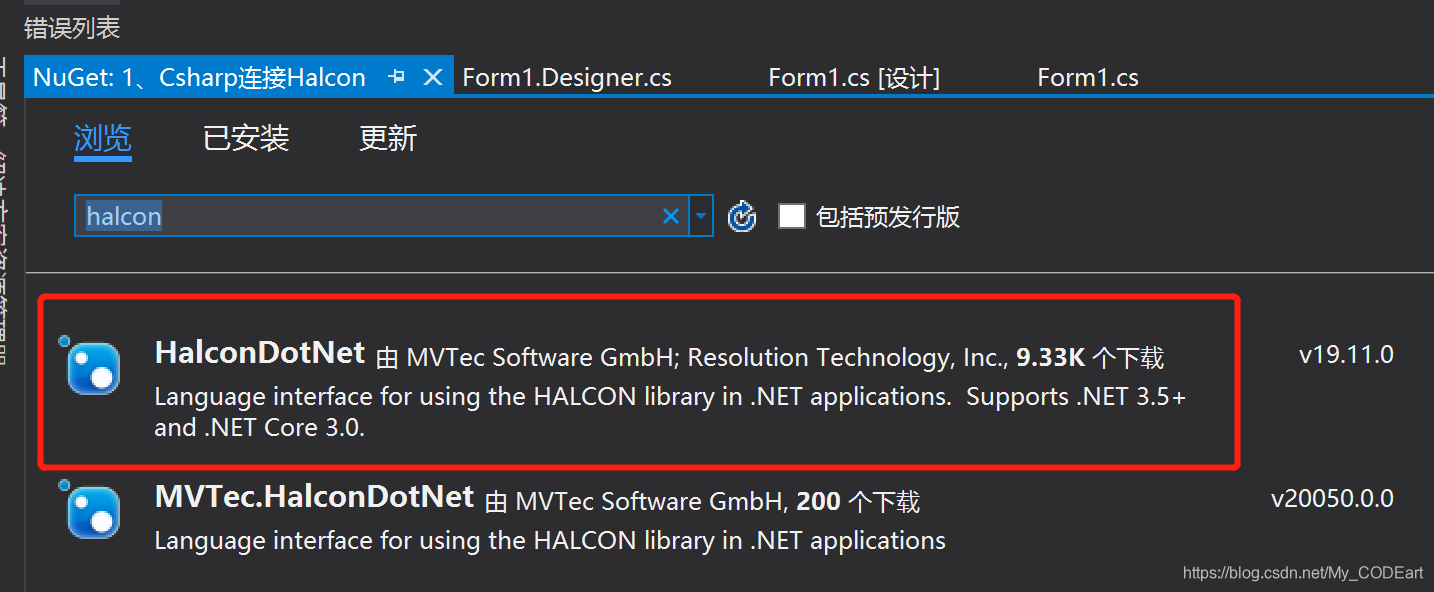
这个版本比较新,是19.11.0版本的。因此我的项目中有两个halconDotNet,我查询了百度,说那个异常是由于halconDotNet版本问题引起的。于是我把项目下的所有关于halconDotNet的引用全部删除,结果还是不行,那是因为工具箱添加的项中的halconDotNet的引用没有删除,最后删除了之后,就成功 了!
前面比较啰嗦,可以直接看下面!
总结步骤:
一、删除项目中所有的halcon相关的文件
1、删除项目debug目录下所有关于halcon的文档
D:\visual studio 2015\Projects\xxx\xxx\bin\Debug
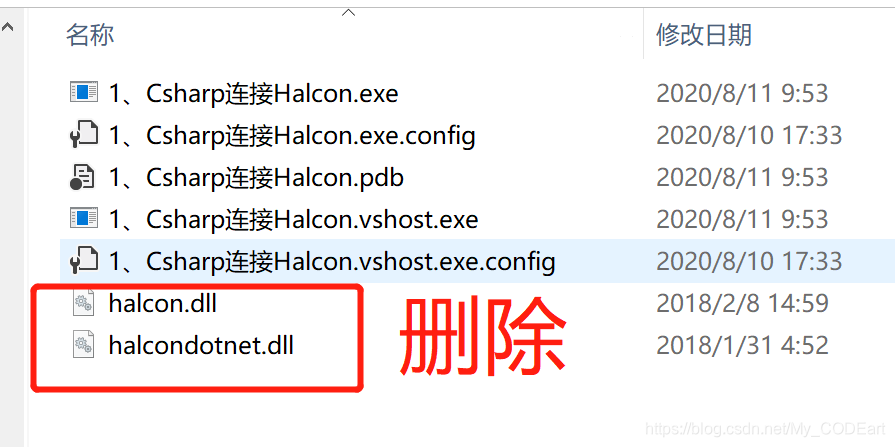
2、删除项目里引用的halcondotnet
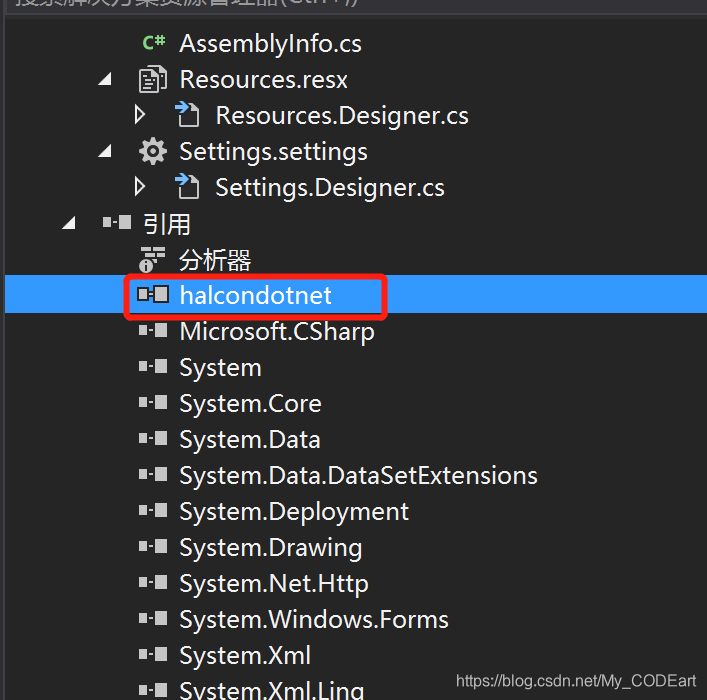
3、如果有安装halconDotNet,请到NuGet管理器中卸载。
鼠标放在当前项目名称上(注意不是解决方案的名称),右击鼠标,点击“管理NuGet程序包(N)…”,进入之后点击“已安装”就可以看到当前安装的项目了。发现有halconDotNet就直接卸载掉。
4、进入工具箱,鼠标放在随意一个控件上,点击“选择项”,进入之后如下操作:
点击.NET Framework组件,再点击重置。
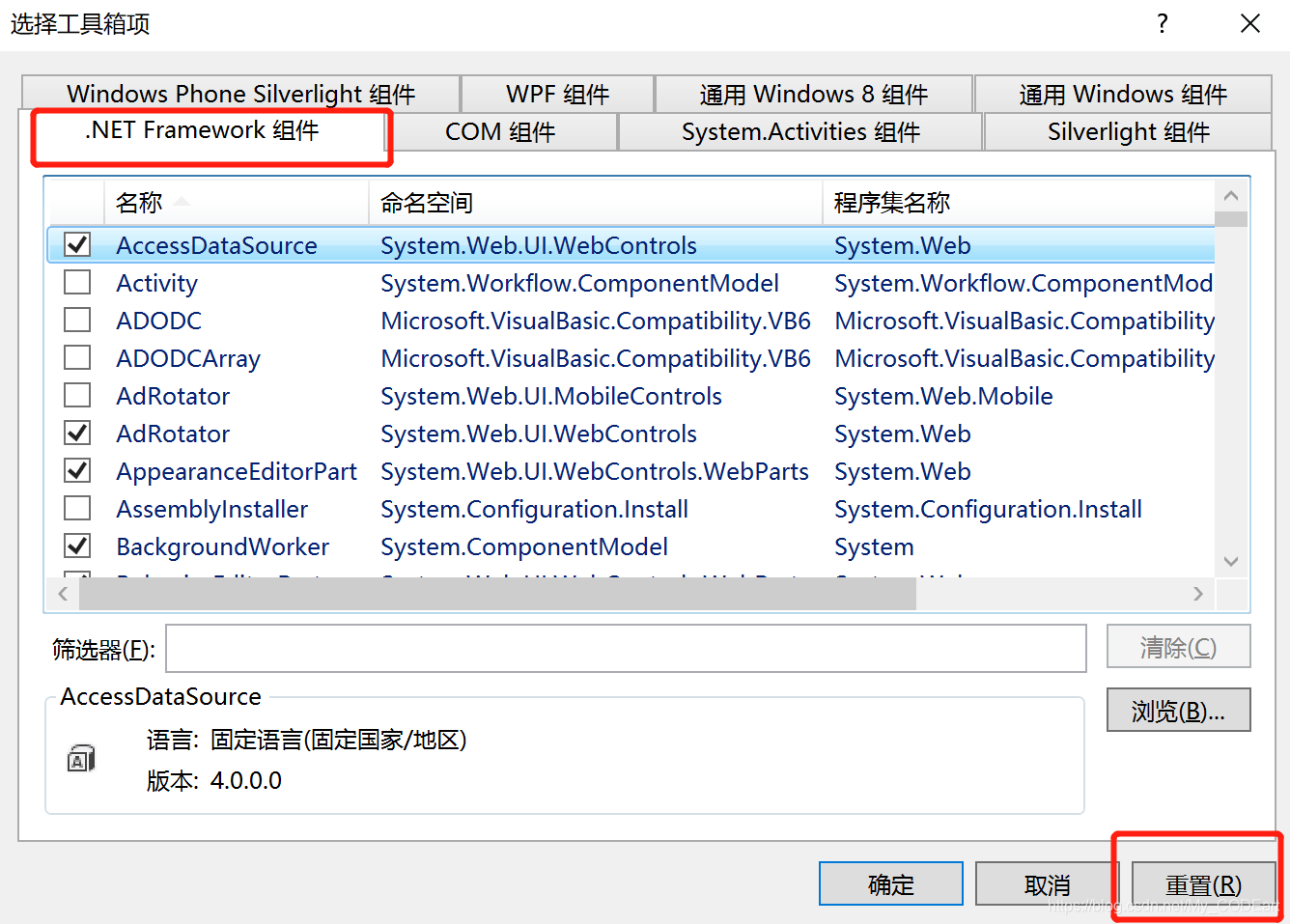
以上是删除项目中有关的halconDoNet,主要是怕各区域引用的版本不一致导致报错!
二、引用halcon相关的文件
前提:
(1)halcon.dll 与 halcondonet.dll版本保持一致(如果前者是13.0,后者是19.11.0不一致的版本会导致报错)
(2)主要不要多次重复引用(如果将halcon.dll 与 halcondonet.dll已经复制粘贴到当前项目debug目录下,就不要去NuGet中再去安装halcondonet了)
(3)常规的halcon环境搭建
→关于安装halcon(自行百度)
下面是安装halcon之后的操作:
(1)在halcon的安装目录下复制 halcon.dll 与 halcondonet.dll到C#项目目录下的Debug中;
文件路径:
“D:\Program Files\MVTec\HALCON-13.0\bin\dotnet35\halcondonet.dll”
“D:\Program Files\MVTec\HALCON-13.0\bin\x64-win64\halcon.dll”
(2)在C#程序中引用 halcondonet.dll 文件
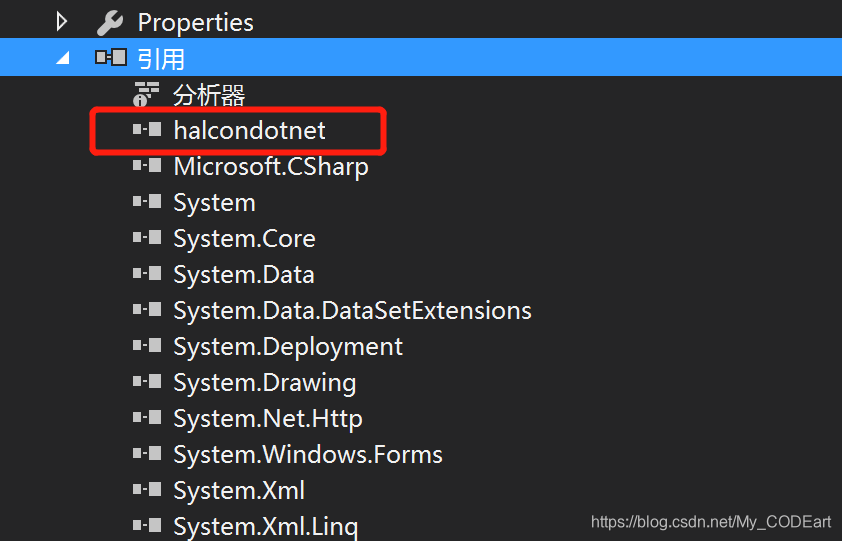
(3)如果需要使用控件,需要在工具箱中添加项
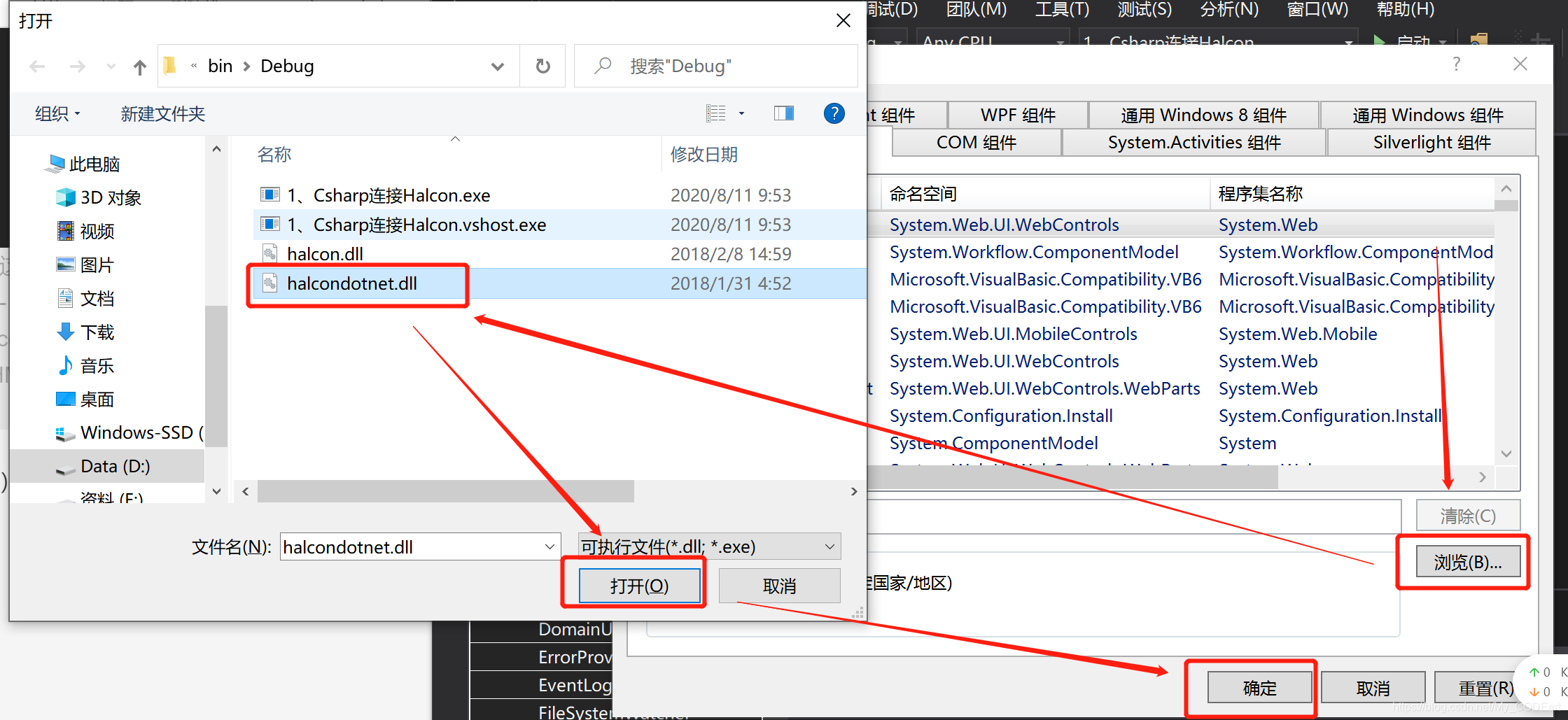
确保已经添加!
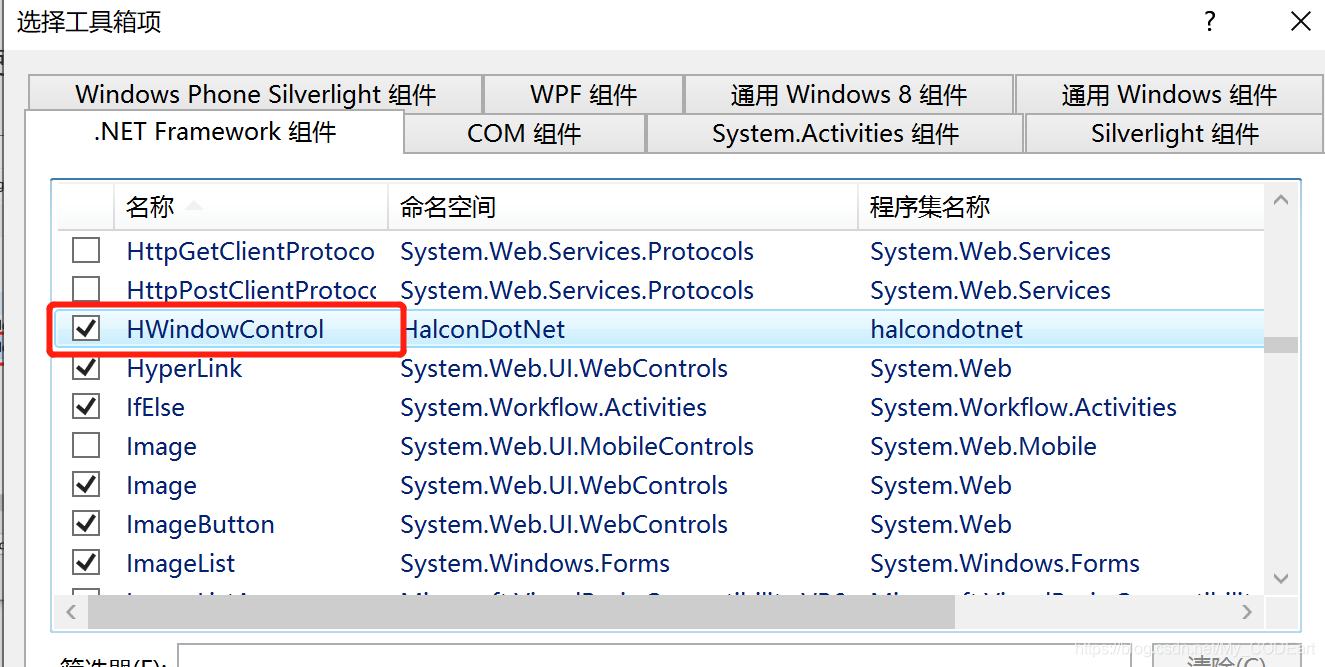
以上就是halcon在vs中环境配置的相关步骤啦,同时解决报错的问题!
本人是小白,写不出什么优质的带有很强的专业术语的文章,自己也看不懂,博客主要还是为了巩固自己,如对他人有帮助,实在是我的荣幸!